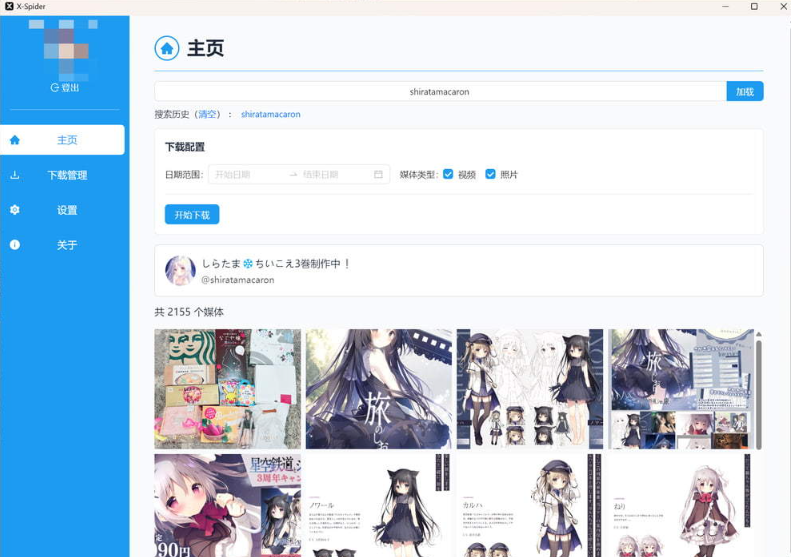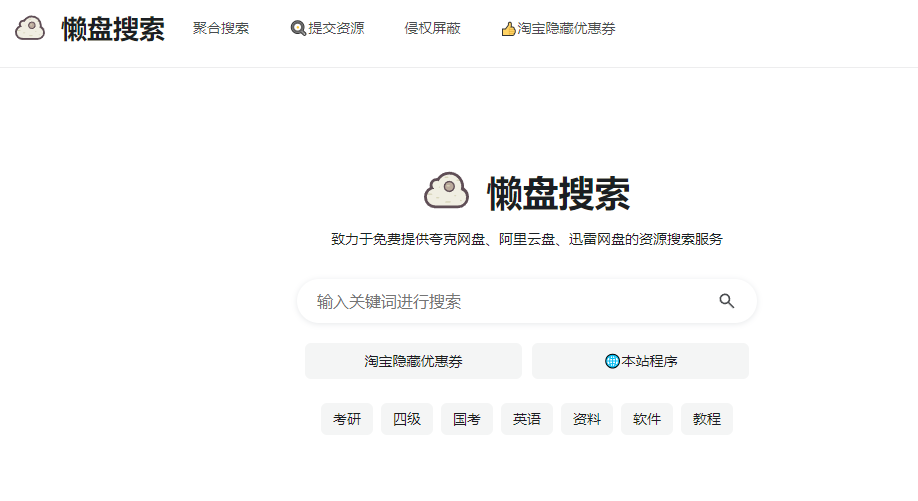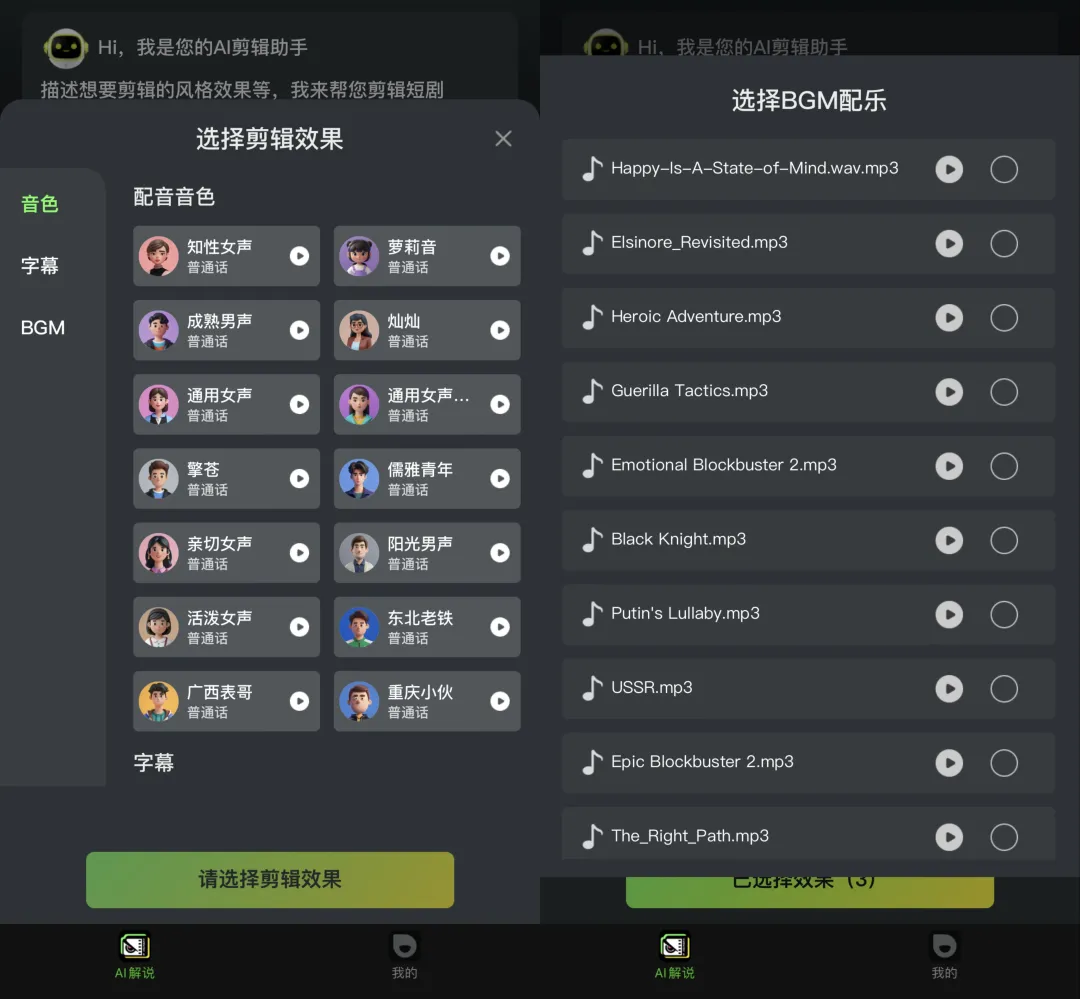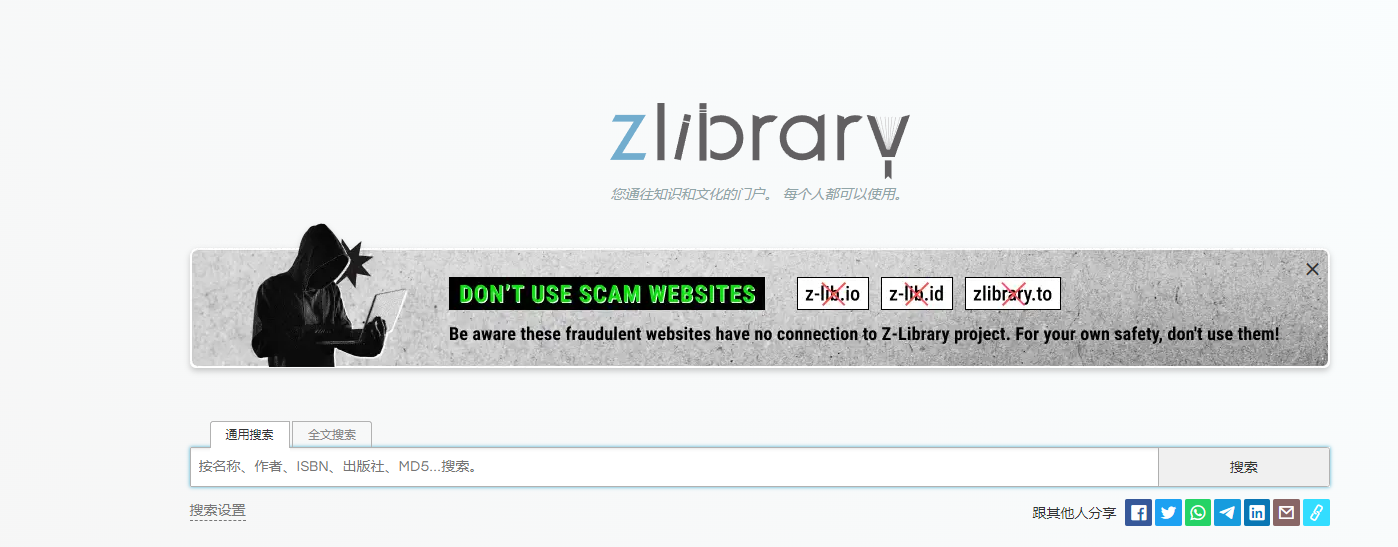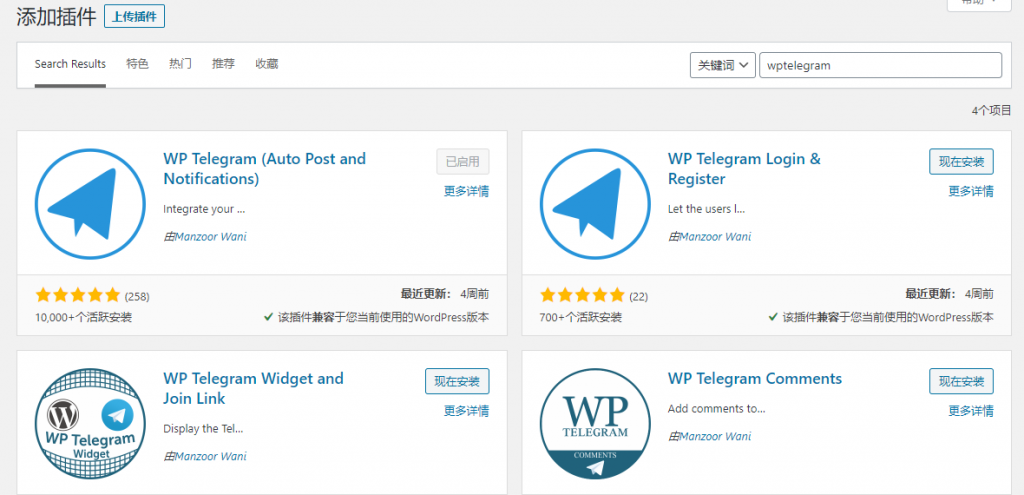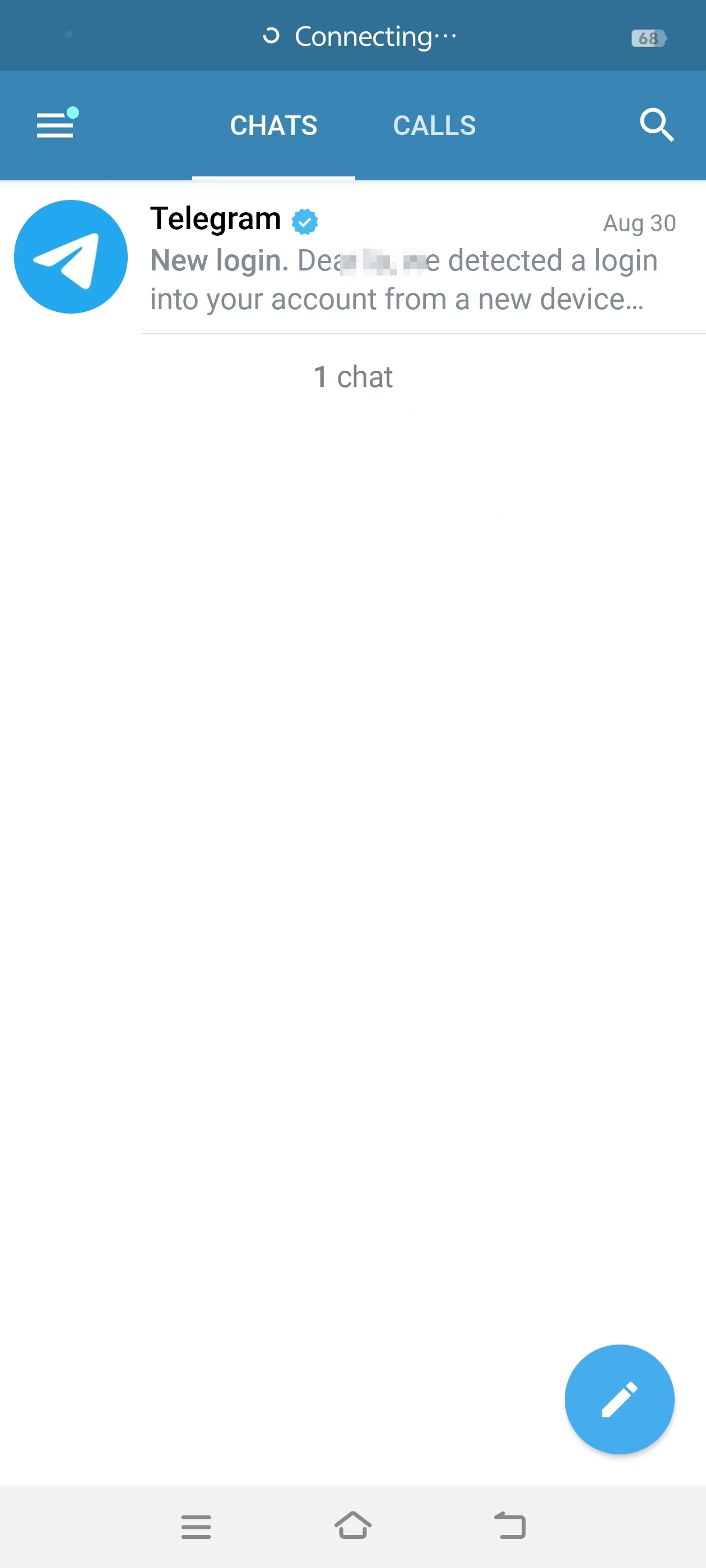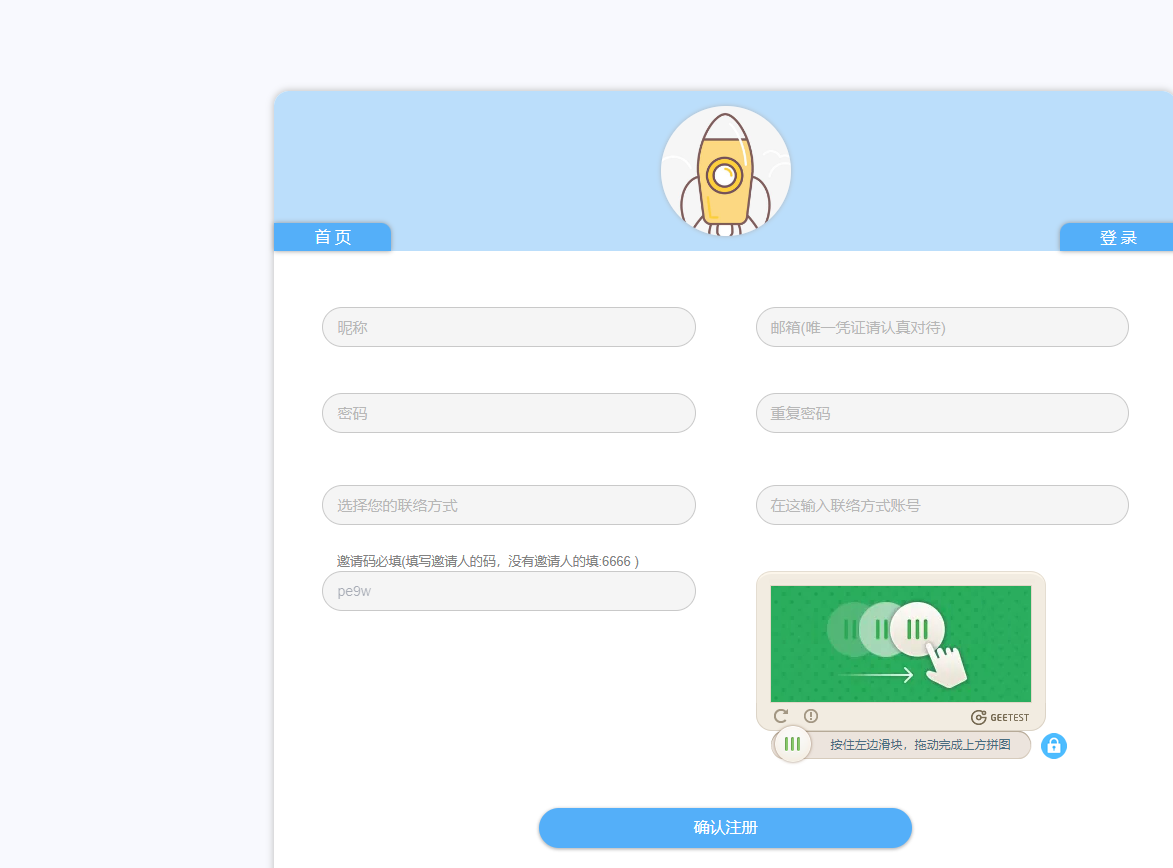Docker目前用的越来越多,前段时间接到一个项目:使用Docker部署AWD靶场,实际操作起来还是有很多细节的,这里特地总结一下,写给自己看。
Docker安装
这里我只写Ubuntu、Kali/Debian、CentOS下的安装,macOS和Windows平台的安装请自行百度。
Ubuntu/CentOS安装Docker
Ubuntu Linux系统耳熟能详的操作系统。 Bash
curl -fsSL get.docker.com -o get-docker.sh
sudo sh get-docker.sh --mirror AliyunKali/Debian安装Docker
Kali是基于Debian封装的,所以两者安装方法大同小异。
Kali Linux安装Docker用网上那个一键安装脚本貌似有点问题,这里单独记录一下,以便自己和其他网友使用: Bash
# 添加Docker PGP密钥
curl -fsSL https://download.docker.com/linux/debian/gpg | sudo apt-key add -
# 配置docker apt源 我这里用的国内阿里云的docker下载源
echo 'deb https://mirrors.aliyun.com/docker-ce/linux/debian buster stable'> /etc/apt/sources.list.d/docker.list
# 更新apt源
apt update
# 如果之前安装了docker的话 这里得卸载旧版本docker
apt remove docker docker-engine docker.io
# 安装docker
apt install docker-ce
# 查看版本
docker version开机自启
Bash
sudo systemctl enable docker
sudo systemctl start dockerDocke优化
Docker国内加速器
不替换源对话,docker pull 拉去镜像对速度实在太龟速了,如果你很佛系对话可以不进行更换 Bash
# 编辑这个文件,如果没有对话就创建这个文件
vim /etc/docker/daemon.json内容如下: Json
{
"registry-mirrors": [
"http://hub-mirror.c.163.com"
]
}这里我使用对是国内163网易源,其他源可以自行百度替换。
配置完成后重启服务才可以生效: Bash
sudo systemctl daemon-reload
sudo systemctl restart dockerDocker Portainer
Portainer是Docker一款可视化管理用具,用起来更加容易上手,部署的话也十分简单。 Bash
# 拉取镜像
docker pull portainer/portainer
# 一键部署
docker volume create portainer_data
docker run -d -p 9000:9000 --name portainer --restart always -v /var/run/docker.sock:/var/run/docker.sock -v portainer_data:/data portainer/portainer浏览器访问本地的9000端口即可进入到设置密码界面:

设置一个密码,即可进入系统:

这里选择管理本地Docker的选项,点击就可以看到比较容易理解的Docker管理即界面了。
Docker基础命令
搜索镜像
Bash
docker search 关键词下载镜像
Bash
docker pull 镜像名查看已下载的镜像列表
Bash
docker image ls创建并使用容器
docker run -it --name 容器名 镜像名/镜像ID /bin/bash查看当前容器
Bash
docker ps -a统计信息
Bash
docker stats启动容器
Bash
docker start 容器名/容器ID重启容器
docker restart 容器名/容器ID终止容器
docker stop 容器名/容器ID连接容器
Bash
docker exec -it 容器名/容器ID /bin/bash删除容器
docker rm 容器名/容器ID删除镜像
docker rmi 镜像名/容器ID端口映射
部署一个容器,并将80端口映射到宿主机的8000端口上 Bash
# 可以使用--name自定义部署的容器名
docker run -d -p 8000:80 --name 容器名 镜像名
# 也可以直接通过镜像部署
docker run -d -p 8000:80 镜像名dockerfile部署镜像
Bash
docker build -t 自定义镜像名称 .docker-compose部署
Bash
docker-compose up -dDocker compose
docker compose 神器,国内的vulhubs靶场就是用的docker compose规范,所以这里有必要安装一下。
首先来查看最新版本https://github.com/docker/compose/releases
我写这篇文章的时候目前是1.25.0-rc2版本,具体根据新版本的变化自行调整下面命令来安装: Bash
# 下载docker-compose
curl -L https://github.com/docker/compose/releases/download/1.25.0-rc2/docker-compose-`uname -s`-`uname -m` -o /usr/local/bin/docker-compose
# 给docker-compose执行权限
chmod +x /usr/local/bin/docker-compose
# 查看docker compose版本
root@kali-linux:~# docker-compose version
docker-compose version 1.25.0-rc2, build 661ac20e
docker-py version: 4.0.1
CPython version: 3.7.4
OpenSSL version: OpenSSL 1.1.0k 28 May 2019来源: 国光
文章作者: 国光
文章链接: https://www.sqlsec.com/2019/10/docker2.html
本文章著作权归作者所有,任何形式的转载都请注明出处。